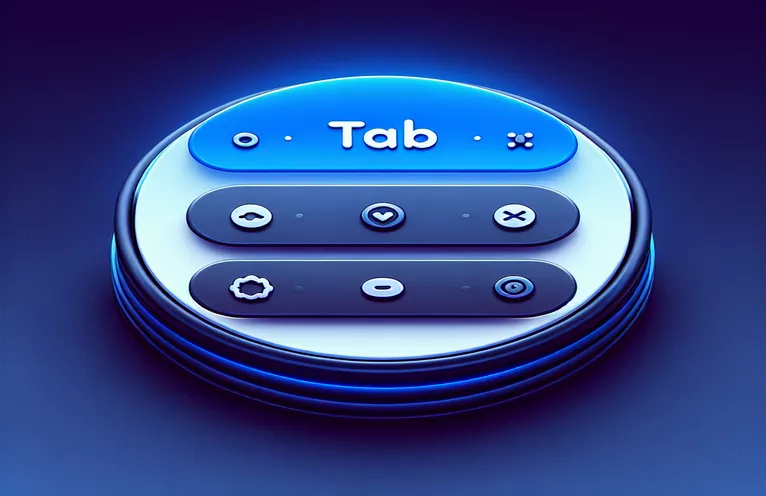在 React Native 中自定义底部选项卡导航器
在 React Navigation 0.7x 中使用“createBottomTabNavigator”时,开发人员经常寻求增强应用程序的视觉吸引力。一种常见的自定义是将边框半径应用于底部选项卡导航器。然而,这有时会留下与整体设计不融合的不需要的空间。
在本文中,我们将探讨如何通过将剩余空间从边框半径更改为白色来解决这些设计问题。该解决方案将确保您的 React Native 应用程序具有无缝且精美的外观,从而增强用户体验和界面一致性。
| 命令 | 描述 |
|---|---|
| createBottomTabNavigator | 创建一个底部选项卡导航器,允许用户在应用程序中的不同屏幕之间切换。 |
| screenOptions | 允许自定义选项卡栏,包括样式和外观属性。 |
| tabBarStyle | 定义选项卡栏的样式,例如位置、背景颜色、边框半径和阴影属性。 |
| NavigationContainer | 封装导航器并为导航树提供上下文。 |
| StyleSheet.create | 创建一个 StyleSheet 对象,该对象定义组件的各种样式,以确保样式一致。 |
| shadowOffset | 指定阴影的偏移,增强组件的深度和视觉效果。 |
| elevation | 指定组件的 z 索引标高,主要用于 Android 上以创建深度感。 |
使用边框半径增强底部选项卡导航器
在提供的脚本中,我们通过应用边框半径并确保边框半径留下的空间为白色来解决 React Navigation 0.7x 中底部选项卡导航器的自定义问题。涉及的主要组件是 createBottomTabNavigator 和 NavigationContainer。 createBottomTabNavigator 函数设置选项卡导航器,允许用户在应用程序中的不同屏幕之间切换。 NavigationContainer 封装了导航器并为导航树提供了必要的上下文。通过使用 screenOptions,我们可以自定义标签栏的外观,包括其位置、背景颜色和边框半径。
tabBarStyle 属性用于定义选项卡栏的样式。关键属性包括 position、backgroundColor、borderRadius 和 shadowColor。 StyleSheet.create 方法用于创建样式表对象,以确保跨组件的样式一致。为了解决边框半径留下的空间问题,我们使用 borderWidth 和 borderColor 等属性将边框设置为白色,以确保无缝的外观。 shadowOffset、shadowOpacity 和 elevation 属性增强了选项卡栏的深度和视觉效果,其中 elevation 对于 Android 创建深度感尤为重要。
在 React Navigation 中将边框半径应用于底部选项卡导航器
用于前端的 JavaScript 和 React Native 代码
import React from 'react';import { View, StyleSheet } from 'react-native';import { createBottomTabNavigator } from '@react-navigation/bottom-tabs';import { NavigationContainer } from '@react-navigation/native';import HomeScreen from './screens/HomeScreen';import SettingsScreen from './screens/SettingsScreen';const Tab = createBottomTabNavigator();function MyTabs() {return (<Tab.NavigatorscreenOptions={{tabBarStyle: {position: 'absolute',bottom: 20,left: 20,right: 20,elevation: 0,backgroundColor: '#ffffff',borderRadius: 15,height: 70,shadowColor: '#000',shadowOffset: { width: 0, height: 10 },shadowOpacity: 0.25,shadowRadius: 3.5,borderWidth: 1,borderColor: '#ffffff'}}}><Tab.Screen name="Home" component={HomeScreen} /><Tab.Screen name="Settings" component={SettingsScreen} /></Tab.Navigator>);}export default function App() {return (<NavigationContainer><MyTabs /></NavigationContainer>);}const styles = StyleSheet.create({shadow: {shadowColor: '#7F5DF0',shadowOffset: { width: 0, height: 10 },shadowOpacity: 0.25,shadowRadius: 3.5,elevation: 5}});
更新样式以确保 React 导航中的边框半径
后端 CSS 代码
.tabBarStyle {position: absolute;bottom: 20px;left: 20px;right: 20px;elevation: 0;background-color: #ffffff;border-radius: 15px;height: 70px;shadow-color: #000;shadow-offset: { width: 0, height: 10 };shadow-opacity: 0.25;shadow-radius: 3.5px;border-width: 1px;border-color: #ffffff;}.shadow {shadow-color: #7F5DF0;shadow-offset: { width: 0, height: 10 };shadow-opacity: 0.25;shadow-radius: 3.5px;elevation: 5;}
底部选项卡导航器样式的高级技术
除了 React Navigation 中底部选项卡导航器的基本样式之外,高级技术还可以进一步增强用户界面。其中一种方法是为每个选项卡集成自定义图标。使用 react-native-vector-icons 等库,您可以添加与应用程序主题相匹配的可扩展矢量图标。这涉及从库导入 Icon 组件并将其设置为 screenOptions 中的 tabBarIcon。通过自定义图标,您可以为用户提供更具视觉吸引力和直观的导航体验。
另一个需要考虑的方面是使用基于活动选项卡的条件样式。通过利用 tabBarOptions 中的 focused 属性,您可以动态更改活动选项卡的样式以突出显示它。例如,您可以调整 tabBarLabelStyle 和 tabBarIcon 以在选择选项卡时更改颜色或大小。该技术增强了用户反馈并使导航更加直观。此外,在选项卡中实现底部工作表或模式可以提供更丰富的用户体验,从而允许在单个选项卡中进行更详细的交互。
有关底部选项卡导航器样式的常见问题和解答
- 如何更改底部选项卡导航器的背景颜色?
- 使用 tabBarStyle 内的财产 screenOptions 设置 backgroundColor。
- 我可以向每个选项卡添加自定义图标吗?
- 是的,导入 Icon 组件来自 react-native-vector-icons 并将其设置为 tabBarIcon 之内 screenOptions。
- 如何调整底部选项卡导航器的高度?
- 设置 height 内的财产 tabBarStyle 到您想要的值。
- 是否可以更改活动选项卡的样式?
- 是的,使用 focused 内的财产 tabBarOptions 将条件样式应用到活动选项卡。
- 如何向底部选项卡导航器添加阴影?
- 使用类似的属性 shadowColor, shadowOffset, shadowOpacity, 和 elevation 之内 tabBarStyle。
- 我可以为底部选项卡导航器设置边框半径吗?
- 是的,设置 borderRadius 内的财产 tabBarStyle。
- 如何处理边界半径引起的间距问题?
- 设置 borderWidth 和 borderColor 属性内为白色 tabBarStyle。
- 我可以在选项卡中使用自定义组件吗?
- 是的,您可以通过将自定义组件设置为选项卡的屏幕组件来呈现它们。
- 是否可以在某些屏幕上隐藏底部选项卡导航器?
- 是的,使用 tabBarVisible 内的财产 screenOptions 有条件地隐藏标签栏。
- 如何制作选项卡之间的过渡动画?
- 使用 tabBarOptions 属性来设置动画,例如 tabBarAnimationEnabled 实现更平滑的过渡。
关于底部选项卡导航器自定义的最终想法
在 React Navigation 中成功设计底部选项卡导航器的样式需要仔细注意细节。通过利用适当的属性和方法,您可以创建无缝且具有视觉吸引力的导航体验。调整边框半径和管理剩余空间可以显着提高应用程序的美观性和可用性,使其对用户更具吸引力。